电脑word删除空白页怎么删
在使用word进行文档编辑时,有时会遇到空白页无法删除的情况。这可能是因为某些格式设置、分页符或隐藏的字符等导致的。以下是详细的方法来帮助你解决这个问题。
1. 检查段落间距:有时候,空白页可能是由于上一页的段落间距过大引起的。你可以通过调整段落间距来消除这个空白页。选择上一页的最后一段,然后点击“开始”菜单中的“段落”图标(或者右键点击并选择“段落”),在弹出的对话框中调整行距和段前段后的距离。
2. 删除分页符:如果你看到一个明显的大于号(>)或者小于号(<)在页面顶部,那可能是一个分页符。只需将光标放在该符号之前,按delete键即可删除它。
3. 显示隐藏的段落标记:有些时候,一些看不见的段落标记可能会导致空白页的出现。为了查看这些隐藏的段落标记,你需要点击“开始”菜单中的“显示/隐藏编辑标记”按钮(或者按下ctrl+shift+8)。这样就可以看到所有的段落标记,包括那些可能导致空白页的段落标记。然后,你可以删除或修改它们。
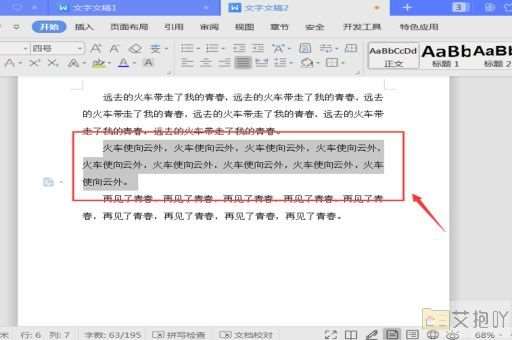
4. 调整页面边距:如果以上方法都无法解决问题,你可以尝试调整页面边距。点击“布局”菜单中的“页面设置”选项,在弹出的对话框中调整上下左右的边距。但是请注意,这可能会影响到整个文档的布局。
5. 使用查找和替换功能:打开“开始”菜单中的“查找和替换”对话框,然后在“查找内容”框中输入^m,这是代表分页符的特殊字符。在“替换为”框中什么也不用输入,直接点击“全部替换”,这样就可以一次性删除所有的分页符。
6. 使用backspace或delete键:你也可以试试最简单的方法,就是将光标放在空白页的开头,然后连续按delete或backspace键,直到空白页消失。
以上就是关于如何在word中删除空白页的一些方法,希望对你有所帮助。


 上一篇
上一篇

